Cara Menggunakan Firebase Authentication Dengan Email Dan Password
Membangun Sistem Autentikasi yang Aman dan Mudah dengan Firebase Authentication: Email dan Password

Melex.id –
Di era digital yang serba cepat ini, keamanan dan kemudahan akses menjadi dua hal yang sangat penting dalam membangun aplikasi. Untuk mencapai hal tersebut, sistem autentikasi yang handal menjadi kunci. Firebase Authentication hadir sebagai solusi yang komprehensif dan mudah digunakan untuk membangun sistem autentikasi yang aman dan terintegrasi dengan aplikasi Anda.
Salah satu metode autentikasi yang paling umum digunakan adalah dengan email dan password. Dalam artikel ini, kita akan membahas secara mendalam cara menggunakan Firebase Authentication dengan email dan password untuk membangun sistem autentikasi yang efektif dan aman untuk aplikasi Anda.
Memahami Firebase Authentication
Firebase Authentication adalah layanan autentikasi yang disediakan oleh Google yang memungkinkan Anda untuk dengan mudah menambahkan fitur login dan manajemen pengguna ke aplikasi Anda. Layanan ini menawarkan berbagai metode autentikasi, termasuk:
- Email dan Password: Metode tradisional yang umum digunakan.
- Google Sign-In: Memberikan akses cepat dan mudah dengan akun Google pengguna.
- Facebook Login: Memungkinkan pengguna untuk masuk dengan akun Facebook mereka.
- Twitter Login: Memungkinkan pengguna untuk masuk dengan akun Twitter mereka.
- Phone Authentication: Mengirimkan kode verifikasi melalui SMS untuk memverifikasi identitas pengguna.
- Anonymous Authentication: Memungkinkan pengguna untuk mengakses aplikasi tanpa harus membuat akun.

Memulai dengan Firebase Authentication
Sebelum kita mulai, pastikan Anda telah memiliki proyek Firebase yang aktif. Jika belum, Anda dapat membuat proyek baru di console Firebase.
1. Mengaktifkan Firebase Authentication

- Buka konsol Firebase Anda dan pilih proyek yang ingin Anda gunakan.
- Pada menu sebelah kiri, klik Authentication.
- Pada tab Sign-in method, aktifkan Email/Password dengan mengklik tombol Enable.
![]()
2. Menginstal SDK Firebase
- Untuk aplikasi web: Anda dapat menginstal SDK Firebase dengan menambahkan tag
<script>ke dalam HTML Anda:
<script src="https://www.gstatic.com/firebasejs/8.10.0/firebase-app.js"></script>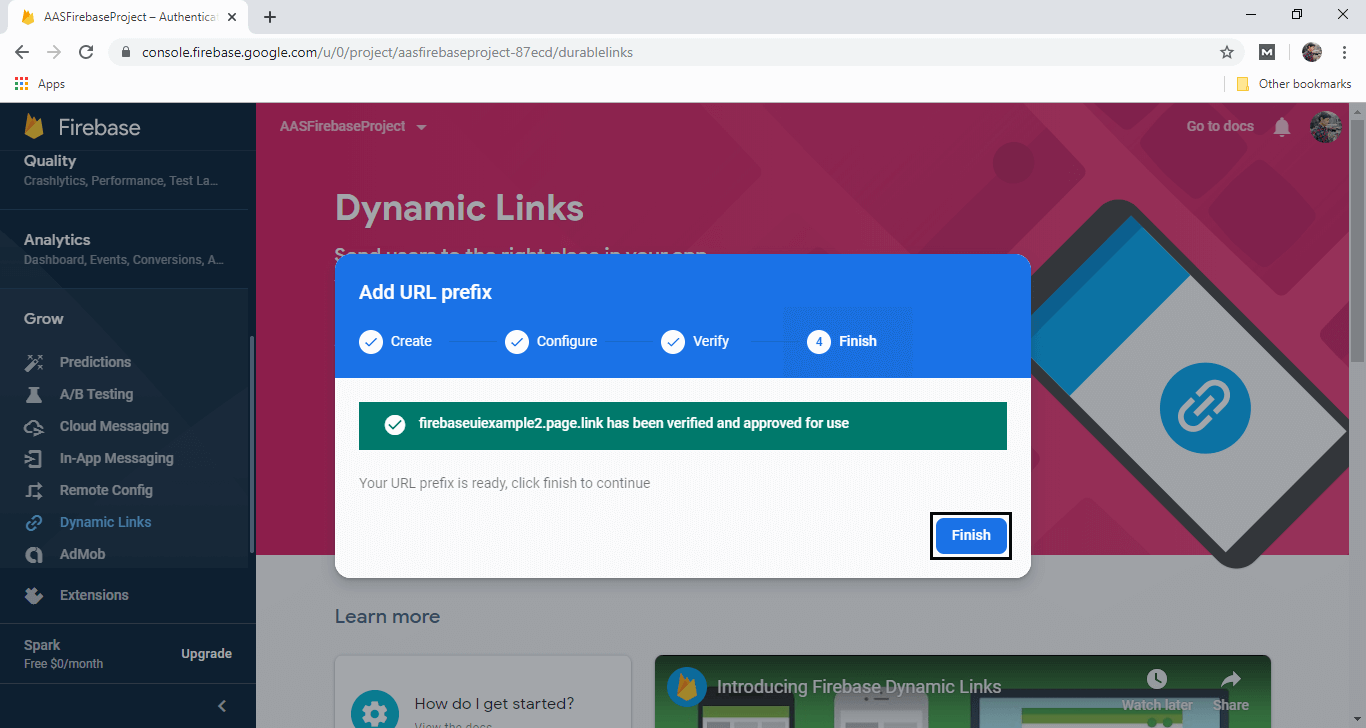 <script src="https://www.gstatic.com/firebasejs/8.10.0/firebase-auth.js"></script>
<script src="https://www.gstatic.com/firebasejs/8.10.0/firebase-auth.js"></script>- Untuk aplikasi Android: Tambahkan dependensi Firebase Authentication ke file
build.gradle(Module:app):
dependencies implementation 'com.google.firebase:firebase-auth:21.0.8'- Untuk aplikasi iOS: Tambahkan dependensi Firebase Authentication ke file
Podfile:
pod 'Firebase/Auth'3. Menginisialisasi Firebase
Setelah Anda menginstal SDK Firebase, inisialisasi Firebase di aplikasi Anda:
- Untuk aplikasi web:
// Inisialisasi Firebaseconst firebaseConfig = apiKey: "YOUR_API_KEY", authDomain: "YOUR_AUTH_DOMAIN", projectId: "YOUR_PROJECT_ID", storageBucket: "YOUR_STORAGE_BUCKET", messagingSenderId: "YOUR_MESSAGING_SENDER_ID", appId: "YOUR_APP_ID",;const app = firebase.initializeApp(firebaseConfig);const auth = firebase.auth();- Untuk aplikasi Android:
// Inisialisasi FirebaseFirebaseApp.initializeApp(this);FirebaseAuth auth = FirebaseAuth.getInstance();- Untuk aplikasi iOS:
// Inisialisasi FirebaseFirebaseApp.configure()let auth = Auth.auth()Mendaftarkan Pengguna Baru
Setelah Anda menginisialisasi Firebase, Anda dapat mendaftarkan pengguna baru dengan email dan password:
- Untuk aplikasi web:
// Mendaftarkan pengguna baruauth.createUserWithEmailAndPassword(email, password) .then((userCredential) => // Pengguna berhasil didaftarkan const user = userCredential.user; console.log("Pengguna berhasil didaftarkan:", user); ) .catch((error) => // Gagal mendaftarkan pengguna const errorCode = error.code; const errorMessage = error.message; console.error("Gagal mendaftarkan pengguna:", errorCode, errorMessage); );- Untuk aplikasi Android:
// Mendaftarkan pengguna baruauth.createUserWithEmailAndPassword(email, password) .addOnCompleteListener(this, new OnCompleteListener<AuthResult>() @Override public void onComplete(@NonNull Task<AuthResult> task) if (task.isSuccessful()) // Pengguna berhasil didaftarkan FirebaseUser user = task.getResult().getUser(); Log.d(TAG, "Pengguna berhasil didaftarkan: " + user.getUid()); else // Gagal mendaftarkan pengguna Log.w(TAG, "Gagal mendaftarkan pengguna", task.getException()); );- Untuk aplikasi iOS:
// Mendaftarkan pengguna baruAuth.auth().createUser(withEmail: email, password: password) (user, error) in if let error = error // Gagal mendaftarkan pengguna print("Gagal mendaftarkan pengguna: (error.localizedDescription)") else // Pengguna berhasil didaftarkan let user = user! print("Pengguna berhasil didaftarkan: (user.uid)") Melakukan Login
Setelah pengguna terdaftar, mereka dapat melakukan login dengan email dan password:
- Untuk aplikasi web:
// Melakukan loginauth.signInWithEmailAndPassword(email, password) .then((userCredential) => // Pengguna berhasil login const user = userCredential.user; console.log("Pengguna berhasil login:", user); ) .catch((error) => // Gagal login const errorCode = error.code; const errorMessage = error.message; console.error("Gagal login:", errorCode, errorMessage); );- Untuk aplikasi Android:
// Melakukan loginauth.signInWithEmailAndPassword(email, password) .addOnCompleteListener(this, new OnCompleteListener<AuthResult>() @Override public void onComplete(@NonNull Task<AuthResult> task) if (task.isSuccessful()) // Pengguna berhasil login FirebaseUser user = task.getResult().getUser(); Log.d(TAG, "Pengguna berhasil login: " + user.getUid()); else // Gagal login Log.w(TAG, "Gagal login", task.getException()); );- Untuk aplikasi iOS:
// Melakukan loginAuth.auth().signIn(withEmail: email, password: password) (user, error) in if let error = error // Gagal login print("Gagal login: (error.localizedDescription)") else // Pengguna berhasil login let user = user! print("Pengguna berhasil login: (user.uid)") Mengelola Pengguna
Firebase Authentication juga memungkinkan Anda untuk mengelola pengguna, termasuk:
- Mengatur Profil Pengguna: Anda dapat memperbarui informasi profil pengguna, seperti nama, alamat email, dan foto profil.
- Mengubah Password: Pengguna dapat mengubah password mereka sendiri.
- Menghapus Pengguna: Anda dapat menghapus akun pengguna dari aplikasi Anda.
- Mengirimkan Email Verifikasi: Anda dapat mengirim email verifikasi ke pengguna untuk memverifikasi alamat email mereka.
Mengamankan Data Pengguna
Firebase Authentication menyediakan berbagai fitur keamanan untuk melindungi data pengguna, termasuk:
- Otentikasi Dua Faktor (2FA): Meminta pengguna untuk memasukkan kode verifikasi tambahan selain password untuk meningkatkan keamanan.
- Enkripsi Data: Semua data pengguna dienkripsi selama penyimpanan dan transmisi.
- Pencegahan Serangan Brute Force: Membatasi jumlah upaya login yang gagal untuk mencegah serangan brute force.
- Pencocokan Password yang Aman: Memastikan bahwa password pengguna memenuhi persyaratan keamanan yang kuat.
Tips Tambahan
- Gunakan Password yang Kuat: Dorong pengguna untuk menggunakan password yang kuat yang berisi kombinasi huruf besar, huruf kecil, angka, dan simbol.
- Gunakan Enkripsi: Enkripsi data sensitif, seperti password dan informasi pribadi pengguna, untuk melindungi mereka dari akses yang tidak sah.
- Implementasikan Verifikasi Email: Kirim email verifikasi ke pengguna untuk memverifikasi alamat email mereka dan mencegah akun palsu.
- Gunakan Otentikasi Dua Faktor (2FA): Tingkatkan keamanan dengan meminta pengguna untuk memasukkan kode verifikasi tambahan selain password.
- Pantau Aktivitas Pengguna: Pantau aktivitas pengguna untuk mendeteksi aktivitas yang mencurigakan dan tanggapi dengan cepat jika diperlukan.
Kesimpulan
Firebase Authentication adalah solusi yang mudah digunakan dan aman untuk membangun sistem autentikasi untuk aplikasi Anda. Dengan berbagai metode autentikasi, fitur keamanan yang kuat, dan kemudahan integrasi, Firebase Authentication memungkinkan Anda untuk fokus pada pengembangan aplikasi Anda dan memberikan pengalaman pengguna yang aman dan lancar.
Dengan mengikuti langkah-langkah yang dijelaskan dalam artikel ini, Anda dapat dengan mudah mengimplementasikan sistem autentikasi dengan email dan password menggunakan Firebase Authentication. Ingatlah untuk selalu memprioritaskan keamanan data pengguna dan mengikuti praktik keamanan terbaik untuk memastikan bahwa aplikasi Anda aman dan terlindungi.
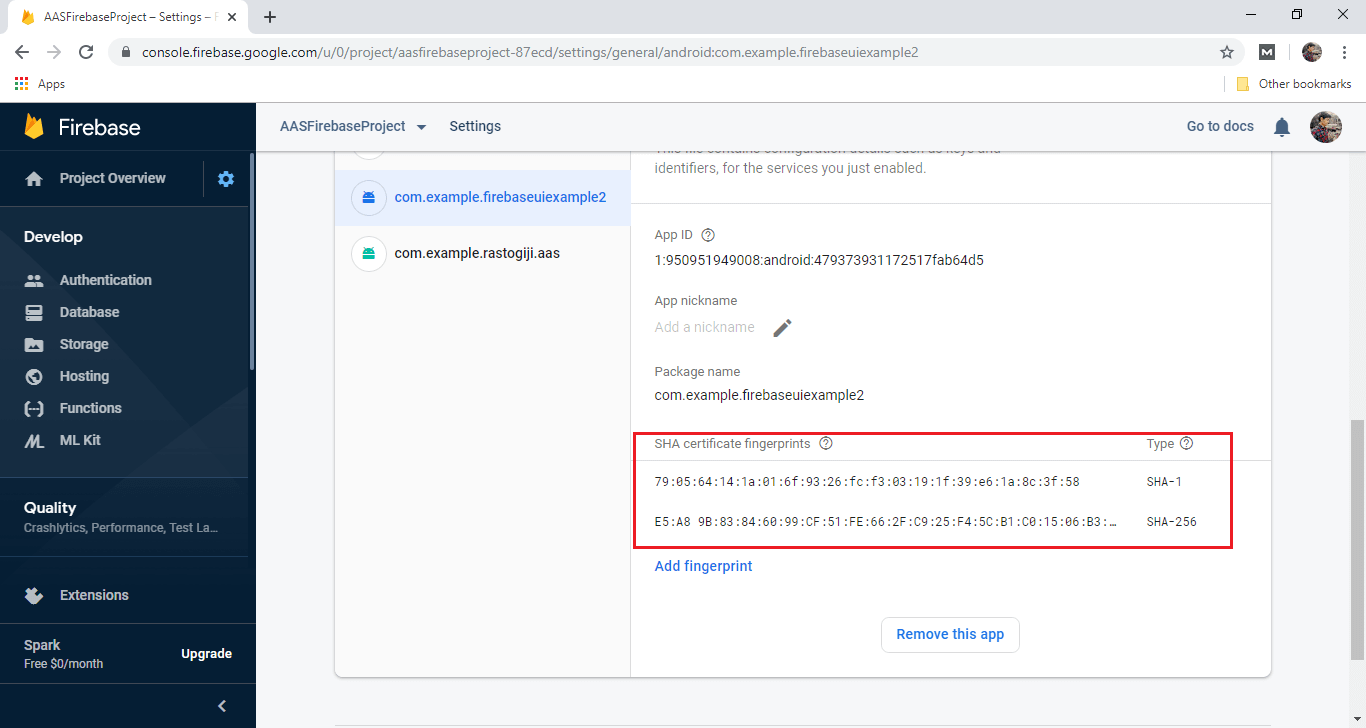
Posting Komentar